300 лучших программ на все случаи жизни, стр. 41
Оптимизировано для отображения на малом экране КПК:
• Быстрое масштабирование и прокрутка карты.
• Автоматическое переключение между картами в составе настраиваемых «атласов».
• Вращение карты по направлению движения.
• Полноэкранный режим.
• Всплывающие подсказки.
Доступны различные виды поиска по карте:
• Ближайших объектов.
• Населенных пунктов и объектов внутри них.
• По почтовому адресу.
Навигационные функции (доступны при наличии GPS-приемника):
• Координаты (широта и долгота, высота над уровнем моря).
• Автопрокладка маршрутов (на специально подготовленных картах).
• Голосовое сопровождение (с возможностью записи любого другого голоса и сообщений).
• Скорость и направление движения.
• Точное время и дата, автоматическая коррекция системных часов по GPS.
• Длина пройденного пути.
• Время движения и средняя скорость.
• Информация о спутниках.
• Запись треков и путевых точек.
• Направление движения к заданной точке с предсказанием времени прибытия.
• Время восхода и захода Солнца.
• Вычисление площади.
• Возможность получения и отображения данных от эхолота.
Интуитивно-понятный настраиваемый интерфейс:
• Полностью русскоязычный интерфейс и справочная система; автоматическое соединение с GPS-приемни-ком (определение протокола обмена и COM-портов).
• Настраиваемая страница «датчиков» (из более чем 70 типов) дневной/ночной режим (автомат/день/ночь) с поддержкой редактирования отображения типов объектов (skins).
TV Browser Lite
Сайт: http://www.tvbrowser.ru
Размер: 2,5 Мб
Статус: Freeware
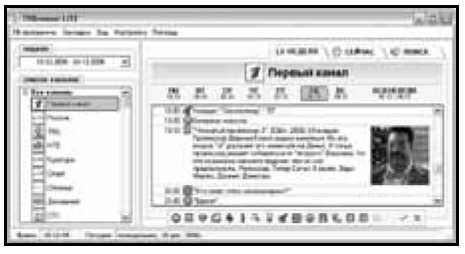
Вы не забыли, что кроме компьютера и Интернета есть еще и телевидение? И, надеюсь, телевизор у вас дома работает не только в качестве подставки под цветочный горшок? А теперь попробуйте вспомнить, сколько он принимает телеканалов. Десятка два – не меньше, и то если не брать в расчет спутниковые и кабельные. А путеводителя по всему этому изобилию практически не существует. Есть толстые тележурналы, газеты, наконец, но их возможности ограничены программой лишь центральных каналов. TV Browser готов предложить вам сводку по 160 каналам, причем следить за ее обновлением не надо – программа все сделает сама. Кроме обычного расписания TV Browser позволяет сортировать передачи по типам (к примеру, вы можете вывести только список фильмов), составление индивидуальной программы, поиск, а для платных пользователей – еще и просмотр анонсов! В любом случае, выходит дешевле и удобнее любого журнала.
Мультимедиа
Графика и анимация
В повседневной жизни мы обычно сталкиваемся с двумя типами изображений: рисунками, которые нужно создавать самостоятельно, пользуясь специальными инструментами, и фотографиями – точными образами, копиями реальности, зафиксированными оком фотоаппарата.
Компьютерная графика работает с теми же типами иллюстраций. Только фотография здесь именуется растровой графикой, а рисунок – векторной графикой.
Тут необходимо уточнение. «Рисунок» и «фотография» – это понятия, обозначающие способ создания иллюстрации. Введенный со сканера рисунок для компьютера – та же фотография, растровая графика.
Векторная графика (изображения в форматах CDR, AI) – это рисунок, созданный с помощью графических объектов, которые можно описать математическими формулами. Эти картинки, которые пользователь создает (или, проще говоря, рисует) в специализированной программе (например, CorelDraw или Adobe Illustrator), устроены на манер детского конструктора. Каждое векторное изображение состоит из массы объектов: кривых и прямых линий, геометрических фигур и так далее, хотя на глаз выглядит как единая, цельная картинка. Чтобы убрать или изменить любой объект, достаточно несколько раз щелкнуть мышью.
Только не надо думать, что в этом формате вы можете изваять лишь нечто, напоминающее кубические творения раннего Пикассо. Отнюдь – в грамотных руках векторная графика пригодна не просто для оформительских работ, но и для создания вполне реалистичных иллюстраций и картин.
Векторную графику, в отличие от растровой, труднее создавать, зато очень легко редактировать. В любой момент вы можете изменить контур той или иной картинки, сменить цветовую заливку, одним нажатием кнопки разобрать рисунок на составные части и изменить их размеры и пропорции... Например, векторный квадратик можно растянуть и сжать, превратить его в прямоугольник и так далее, причем для достижения желаемого результата этот самый квадратик не обязательно извлекать из картинки! С растровой графикой или фотографией такой фокус провернуть не удастся...
В издательском деле векторная графика используется в основном при подготовке рекламных объявлений, требующих красивого текстового оформления – ведь компьютерные шрифты тоже являются векторными объектами. К тому же векторные редакторы позволяют легко управляться со всякими рамочками, звездочками, плашечками и так далее – словом, со всеми элементами хорошего рекламного объявления, подгоняя их под конкретный рекламный блок.
Растровая графика (изображения в форматах JPG, BMP, TIFF, GIF, PNG) – самый популярный формат для хранения уже готовых изображений. Если работа с векторной графикой сравнима с искусством художника, то при работе с растровыми изображениями вам придется овладеть искусством ретушера. Ведь в этом случае, описывая картинку, компьютер вынужден оперировать уже не сложными объектами, а отдельными точками точно так же, как в обычной фотографии. Растровая графика более реалистична по сравнению с векторной, ее нетрудно создать – достаточно отсканировать любое понравившееся изображение. Однако редактировать, изменять такую картинку не так-то просто. Ведь растровая картинка для компьютера существует как некий единый объект и, скажем, вырезать из фотографии объект сложной формы, и к тому же раскрашенный радугой разнообразных цветов и оттенков, – тяжелый труд, требующий точной руки и глаза.
Кроме того, качество растровой картинки зависит от ее размера – при увеличении сканированного изображения его качество теряется, появляется зернистость. Векторной графике увеличение нипочем – картинка в любом случае будет выглядеть одинаково.
Поскольку художников среди пользователей компьютера не так уж много, большинству из вас придется работать в первую очередь с растровой графикой, «улучшая» готовые изображения до полной неузнаваемости. Поэтому, перед тем как начать знакомство с предназначенными для этой полезной процедуры программами, поговорим для начала о форматах растровых изображений. Ведь каждый из них имеет свои особенности и предназначен для достижения совершенно определенных целей.
TIF. При сохранении иллюстрации в этом формате не используется ни один из методов компрессии, сжатия – вы получаете максимально возможную степень качества, соответствия сохраненной копии оригиналу. Потому и остается TIF единственным форматом, используемым в профессиональном дизайне для хранения изображений высокого качества. А вот держать «домашний фотоальбом» в этом формате неразумно: качественные TIF-изображения могут занимать несколько сотен мегабайт!
JPG. В том случае, когда размер картинки куда важнее качества изображения (при том, что большинство его нюансов вы сможете оценить только при выводе картинки на печать), используется формат JPG, позволяющий сжать исходную картинку в десятки раз! При этом формат JPG позволяет использовать различные степени сжатия, балансируя на грани между качеством и объемом.
Потери в качестве изображения при JPG-сжатии можно оценить при сильном увеличении картинки: вы отчетливо увидите зубчики, которыми «ощетинились» некогда ровные линии, резкие границы, заменившие плавный переход цветов. В профессиональной полиграфии это, конечно же, недопустимо, для просмотра на экране монитора или даже для распечатки с принтера качества JPG вполне достаточно.
